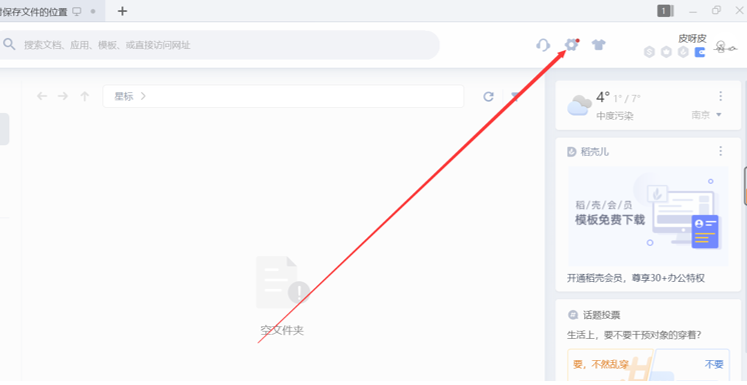本教程适用版本:WPS 365 点击免费使用
大家在工作中制作一份美观又实用的的Excel表格不容易,在完工后保存更是显得尤为重要,如果保存的位置找不到心血岂不是白费了,今天就教教大家如何在Excel中修改默认临时保存文件的位置,让文件不在丢失!(此版本对应WPS2019中的Excel表格)
在首页中点击上面的【设置】:
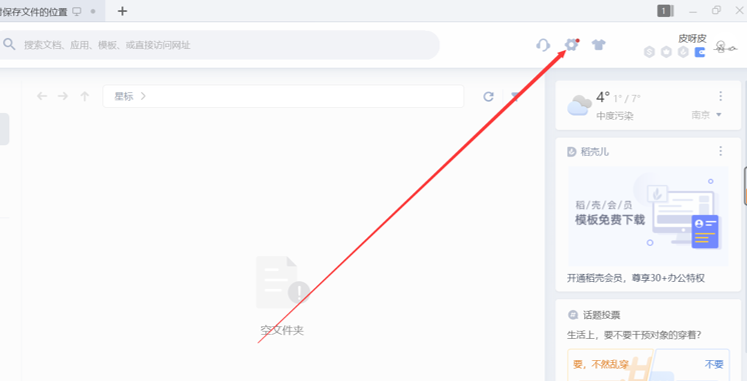 >>免费升级到企业版,赠超大存储空间
在打开的选项中再次点击另一个【设置】:
>>免费升级到企业版,赠超大存储空间
在打开的选项中再次点击另一个【设置】:
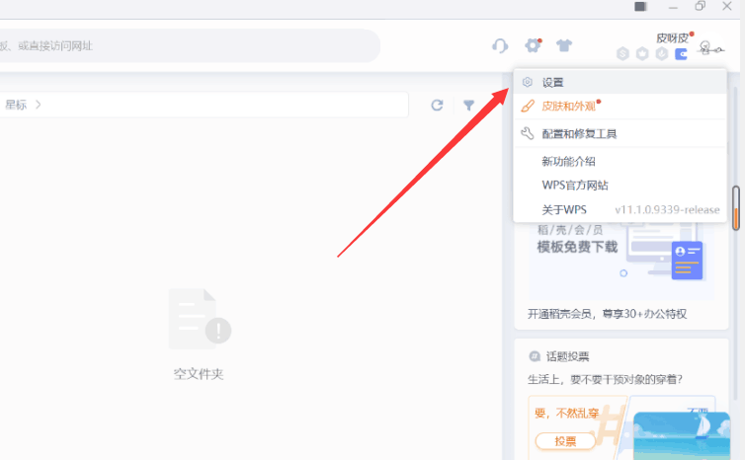 >>免费升级到企业版,赠超大存储空间
在弹出的界面中选择【网页浏览设置】选项,如图:
>>免费升级到企业版,赠超大存储空间
在弹出的界面中选择【网页浏览设置】选项,如图:
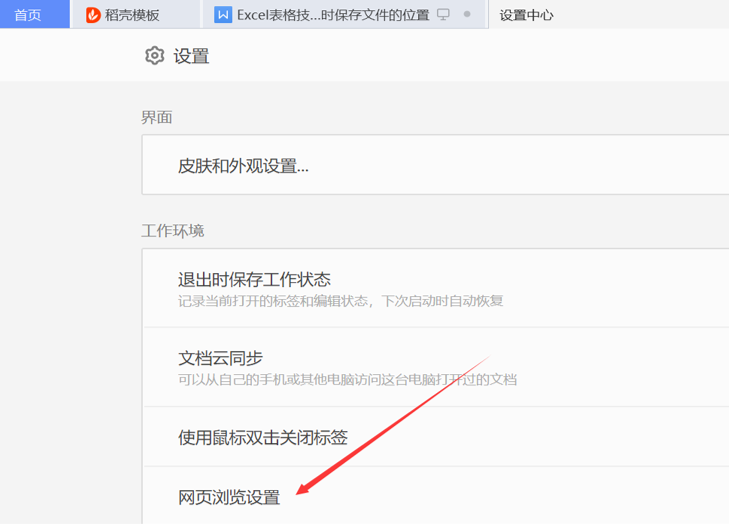 >>免费升级到企业版,赠超大存储空间
然后在进入页面,点击【文件下载默认保存位置】后面的【选择文件夹】:
>>免费升级到企业版,赠超大存储空间
然后在进入页面,点击【文件下载默认保存位置】后面的【选择文件夹】:
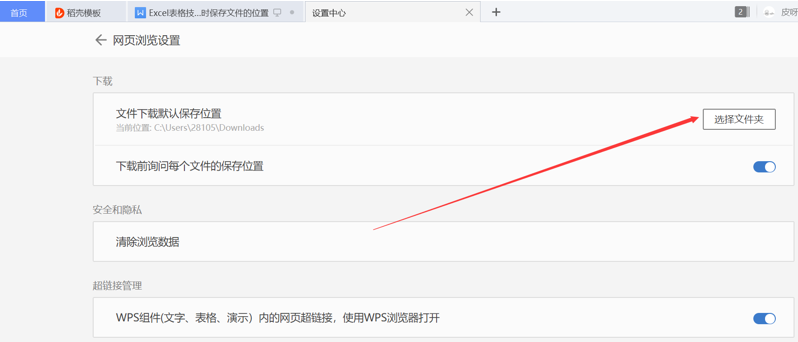 >>免费升级到企业版,赠超大存储空间
然后在打开的窗口里选择保存的位置,如图:
>>免费升级到企业版,赠超大存储空间
然后在打开的窗口里选择保存的位置,如图:
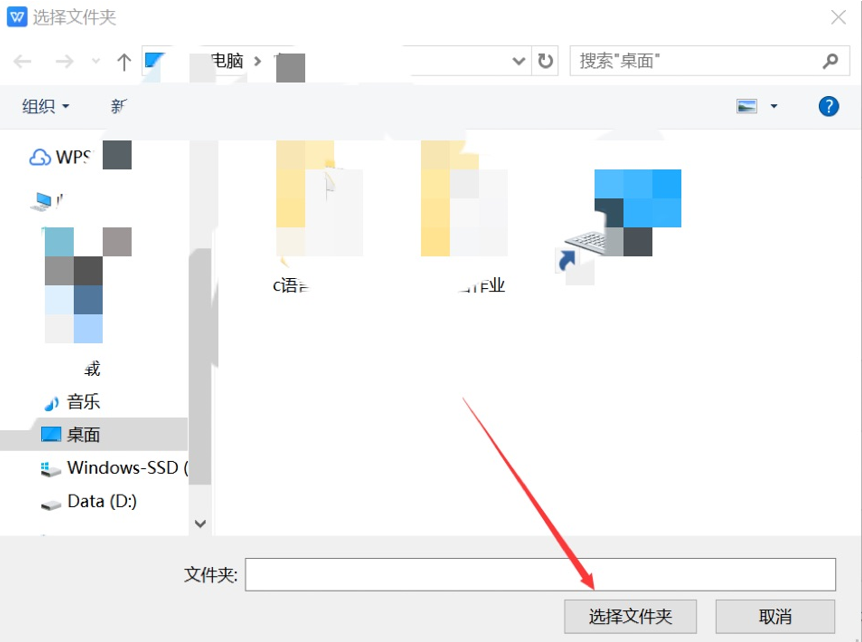 >>免费升级到企业版,赠超大存储空间
以上便是在Excel中如何修改默认临时保存文件位置的方法了,从此再也不用担心保存完文件找不到的问题了,希望对大家有帮助!
>>免费升级到企业版,赠超大存储空间
以上便是在Excel中如何修改默认临时保存文件位置的方法了,从此再也不用担心保存完文件找不到的问题了,希望对大家有帮助!

声明:
本站所有文章,如无特殊说明或标注,均为本站原创发布。任何个人或组织,在未征得本站同意时,禁止复制、盗用、采集、发布本站内容到任何网站、书籍等各类媒体平台。如若本站内容侵犯了原著者的合法权益,可联系我们进行处理。